Khắc phục lỗi “CD/DVD Drive Not Detected or Working” trên Windows 10 – Lỗi “CD/DVD Drive Not Detected or Working” xảy ra đối với một số máy tính xách tay HP, Dell, Lenovo khi bạn nâng cấp Windows 10 từ hệ điều hành Windows 7 hoặc Windows 8, khi xảy ra lỗi này người dùng sẽ không thể thấy được trình điều khiển thiết bị ở “This PC” hoặc trong “Device Manager” và tất nhiên nó sẽ không hoạt động hoặc bạn có thể thấy một dấu chấm than màu vàng trong trình quản lý thiết bị “Device Manager” ở trình điều khiển “CD/DVD”.
Trong bài viết trước đây về thủ thuật máy tính mình có hướng dẫn các bạn cách phát âm thanh khi nhấn phím Caps Lock, Num Lock, hoặc Scroll Lock trên Windows giúp bạn có thể cảnh báo được khi vô tình nhấn phải các phím Caps Lock, Num Lock, hoặc Scroll Lock… trong quá trình soạn thảo văn bản tiếp tục trong bài viết này mình sẽ hướng dẫn các bạn cách khắc phục lỗi “CD/DVD Drive Not Detected or Working” trên Windows 10.
Khắc phục lỗi “CD/DVD Drive Not Detected or Working”
Có thể nói lỗi “CD/DVD Drive Not Detected or Working” là lỗi khá khó chịu bạn không thể sử dụng ổ đĩa “CD/DVD” cho dù khi bạn chèn đĩa vào trong ổ đĩa “CD/DVD” của máy tính và bạn sẽ thấy nó nháy đèn LED trong một thời gian, nhưng không có hiện tượng gì xảy ra. Nếu may mắn bạn sẽ thấy ổ đĩa “CD/DVD” xuất hiện trong “This PC” tuy nhiên bạn không thể sử dụng các tính năng như mở ổ đĩa hay đọc đĩa. Hãy cùng blog thủ thuật tìm hiểu một số phương pháp giúp bạn khắc phục lỗi “CD/DVD Drive Not Detected or Working” trên Windows 10.
Phương pháp 1: Thực hiện lệnh Command Prompt
Với phương pháp này dành cho trường hợp người dùng không nhìn thấy biểu tượng ổ “CD/DVD” trong máy tính (This PC) hoặc trong trình quản lý thiết bị (Device Manager). Hãy đảm bảo rằng bạn đang ở tài khoản Administrator trong hệ điều hành Windows 10. Đầu tiên hãy nhấn chuột phải vào nút Start > Kích chọn “Command Prompt Admin” sau đó sao chép đoạn lệnh sau và dán vào trong cửa sổ Command Prompt.
reg.exe add "HKLM\System\CurrentControlSet\Services\atapi\Controller0" /f /v EnumDevice1 /t REG_DWORD /d 0x00000001
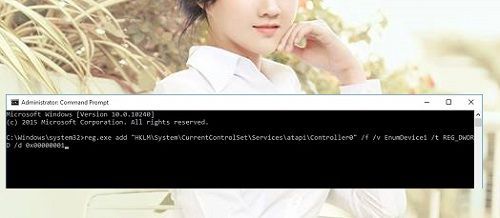
Nhấn Enter để thực thi lệnh sửa lỗi sau đó khởi động lại máy tính của bạn. Nếu nó không làm việc, khởi động lại và thực hiện thao tác trên một lần nữa. Nếu vẫn không được, tiếp tục đọc các phương pháp tiếp theo.
Phương pháp 2: Thêm khóa Registry
Nếu phương pháp trên không làm việc, bạn cần phải tạo một khóa Registry cho ổ đĩa DVD bằng cách đầu tiên bạn cần phải đảm bảo rằng tài khoản của bạn đang đăng nhập là một tài khoản quản trị hoặc có các đặc quyền quản trị viên > Nhấn tổ hợp phím Windows + R sau đó gõ “Regedit” vào ô Open và nhấn Enter lúc này cửa sổ “Registry Editor” xuất hiện bạn hãy điều hướng theo đường dẫn sau HKEY_LOCAL_MACHINE > SYSTEM > CurrentControlSet > Services > atapi. Nhấn phải chuột vào “ATAPI” > Kích chọn New > Kích chọn Key

Sau đó đặt tên là “Controller0”, tiếp tục Kích chuột phải vào “Controller0” > Kích chọn New > Kích chọn “DWORD 32bit Value” đặt tên là “EnumDevice1”. Tiếp tục nhấn phải chuột vào “EnumDevice1” > Kích chọn “Modify” > trong ô “Value data” gõ số “1” (lưu ý không có dấu ngoặc nháy) nhấn OK sau đó đóng cửa sổ “Registry Editor” và khởi động lại máy tính.
Phương pháp 3: Xóa Registry
Nếu 2 phương pháp trên không làm việc hãy thử phương pháp này để khắc phục lỗi “CD/DVD Drive Not Detected or Working” bằng cách đầu tiên bạn cần phải đảm bảo rằng tài khoản của bạn đang đăng nhập là một tài khoản quản trị hoặc có các đặc quyền quản trị viên > Nhấn tổ hợp phím Windows + R sau đó gõ “Regedit” vào ô Open và nhấn Enter lúc này cửa sổ “Registry Editor” xuất hiện bạn hãy điều hướng theo đường dẫn HKEY_LOCAL_MACHINE > SYSTEM > CurrentControlSet > Control > Class > {4D36E965–E325–11CE–BFC1–08002BE10318}. Sau đó tìm 2 khóa có tên là UpperFilters và LowerFilters kích chuột phải và nhấn Delete
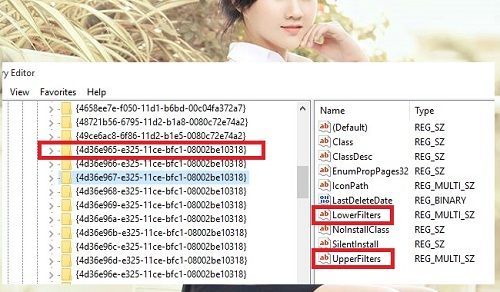
Sau khi xóa xong hãy khởi động máy tính để tận hưởng thành quả. Nếu vẫn không được hãy thử phương pháp tiếp theo.
Phương pháp 4: Chạy tập tin Registry
Nếu bạn không muốn thay đổi Registry hãy tải về sau tập tin ZIP tại đây, giải nén và bạn sẽ nhận được một tập tin Registry được làm sẵn bạn chỉ cần kích đúp và thực thi tập tin để thay đổi Windows Registry tự động là được.
Phương pháp 5: Cài đặt lại trình điều khiển
Đầu tiên hãy mở trình điều khiển bằng cách nhấn tổ hợp phím Windows + R sau đó gõ từ khóa “devmgmt.msc“ để mở cửa sổ “Device Manager”. Bây giờ bạn hãy xác định các trình điều khiển “DVD/CD-ROM drives” và “IDE ATA/ATAPI controllers” > Kích chuột phải vào từng trình điều khiển “DVD/CD-ROM drives” và “IDE ATA/ATAPI controllers” > Kích chọn “Uninstall“. Sau khi xóa bỏ các trình điều khiển xong Kích phải chuột vào trình điều khiển một lần nữa và chọn “Scan for hardware changes“.
Lúc này các trình điều khiển sẽ tự động được nạp lại và sửa lỗi. Sau khi thực hiện xong bạn hãy khởi động lại hệ thống. Đó là những phương pháp khắc phục lỗi “CD/DVD Drive Not Detected or Working” hiệu quả, theo bạn các phương pháp trên như thế nào? nếu có phương pháp nào khác hãy để lại lời nhắn bằng cách gửi bình luận bên dưới.
Cuối cùng không có gì hơn nếu bạn cảm thấy bài viết có ích hãy subscribe blog của mình thường xuyên để cập nhật những bài viết mới nhất qua Email – Chân thành cảm ơn!










may toi chay he dieu hanh windows 10 creator 1703 nhung o cdrom khong rejet, v toi dung pin an vao o de lay tray ra, va bo dia vao nhung khong doc duoc, trong files exploere khong thay bieu hien o cdrom, toi da dung moi phuong phap ban huong dan nhung khong ket qua, mong ban huong dan
Có thể máy tính bạn đang dùng với phiên bản Driver Windows 10 không tương thích, trước đây có xảy ra hiện tượng này không bạn 😀